Er is een interne fout opgetreden fout voor Verbinding met extern bureaublad
Er is een interne fout opgetreden(An internal error has occurred ) fout voor Verbinding met extern bureaublad(Remote Desktop Connection) is een zeer vage foutmelding. Het komt meestal voor wanneer een gebruiker verbinding probeert te maken met een externe computer. Dit kan worden veroorzaakt door een zwakke netwerkverbinding, een ongeldige configuratie van de externe verbinding en meer.
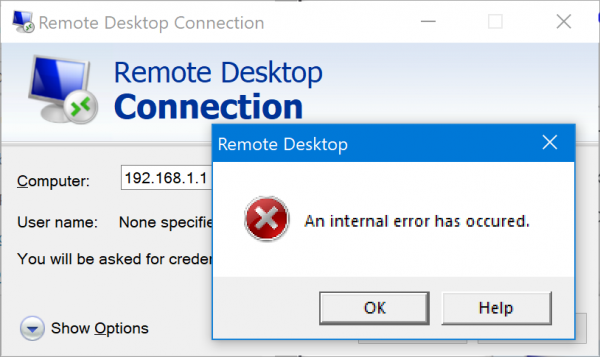
RDP -fout – Er is een interne fout opgetreden
Enkele van de werkende oplossingen waarvan bekend is dat ze helpen bij het oplossen van deze RDC- fout in Windows 11/10 zijn als volgt:
- Configureer de instellingen.
- Schakel eventuele VPN-verbindingen uit.
- Een domein verlaten en opnieuw lid worden.
- Gebruik(Use) het hulpprogramma Lokaal beveiligingsbeleid .(Local Security Policy)
- MTU-waarde wijzigen
- Verificatie op netwerkniveau(Network Level Authentication) uitschakelen
U hebt een beheerdersaccount nodig om deze suggesties uit te voeren.
1] Configureer de instellingen
Open de Remote Desktop Connection -client door ernaar te zoeken in het Windows(Windows Search) -zoekvak.
Selecteer de knop Opties (Show Options ) weergeven in het linkerondergedeelte van het scherm. Navigeer(Navigate) naar het tabblad Ervaring .(Experience )
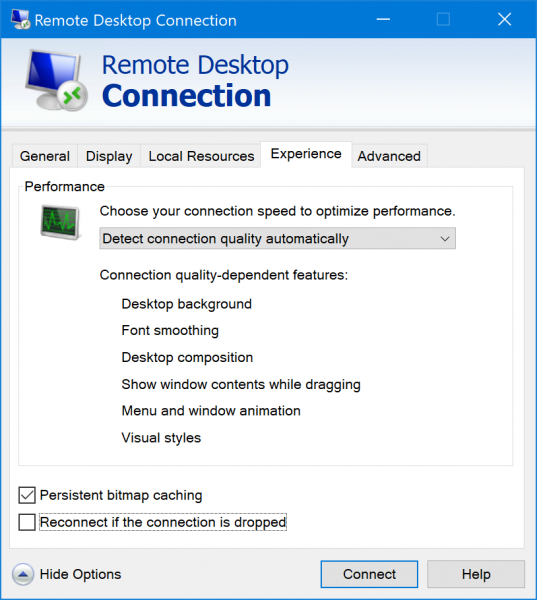
Haal(Uncheck) het vinkje weg bij de optie Opnieuw verbinden als de verbinding wordt verbroken.(Reconnect if the connection is dropped.)
2] Schakel eventuele VPN-verbindingen uit
Open de Windows 10 Instellingen(Settings) -app. Navigeer(Navigate) naar het volgende pad: Network & Internet > VPN.
Selecteer het VPN -netwerk waarmee uw computer is verbonden en selecteer Verbinding verbreken.(Disconnect.)
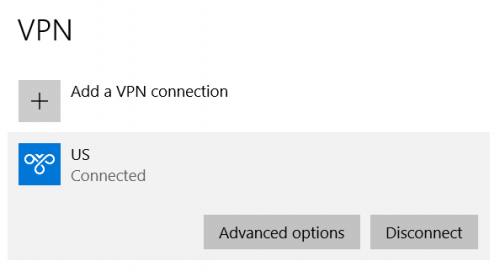
Als u VPN(VPN) -software van derden gebruikt, sluit die toepassing dan af.
3] Een domein verlaten en opnieuw lid worden
Gebruik de volgende procedure om een systeem uit het domein te verwijderen:
- Klik(Click) op de Start- knop en open de app Instellingen .(Settings)
- Ga naar System > Accounts > Access work or school.
- Selecteer de organisatie waarvan u de verbinding met uw computer wilt verbreken.
- Selecteer Verbinding verbreken(Disconnect) om de verbinding met de organisatie te verbreken.
- Start het systeem opnieuw op.
Dit zou het systeem loskoppelen van het domein.
4] Gebruik(Use) het hulpprogramma Lokaal beveiligingsbeleid(Local Security Policy)
Zoek naar Lokaal beveiligingsbeleid (Local Security Policy ) en selecteer het juiste resultaat. Selecteer Local Policies > Security options in het navigatiepaneel aan de linkerkant.
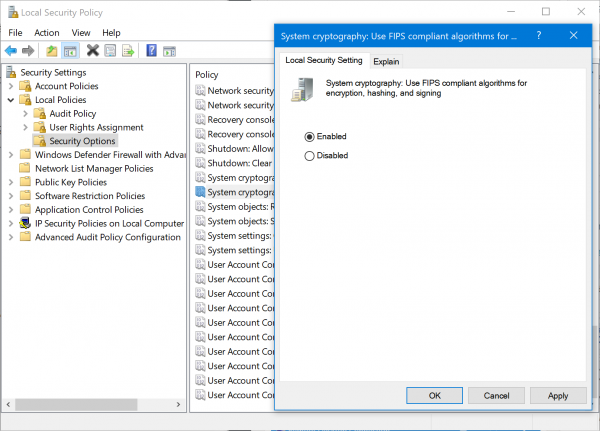
Dubbelklik in het rechterdeelvenster op Systeemcryptografie: gebruik FIPS-compatibele algoritmen voor codering, hashing en ondertekening.(System cryptography: Use FIPS compliant algorithms for encryption, hashing, and signing.)
Het zal het configuratiedialoogvenster openen.
Selecteer Ingeschakeld. (Enabled. )Selecteer Toepassen (Apply ) en selecteer vervolgens OK.
Start(Reboot) uw computer opnieuw op en controleer of dat uw problemen oplost.
5] MTU-waarde wijzigen
MTU of maximale transmissie-eenheid meet het grootste datapakket dat een netwerkapparaat kan accepteren. Als de gegevensgrootte wordt vergroot, wordt de kans op een verbroken verbinding kleiner. Hoewel Windows geen directe methode biedt, kunt u de hier beschikbare (available here)TCP -optimalisatietool gebruiken en vervolgens de MTU-waarde wijzigen.
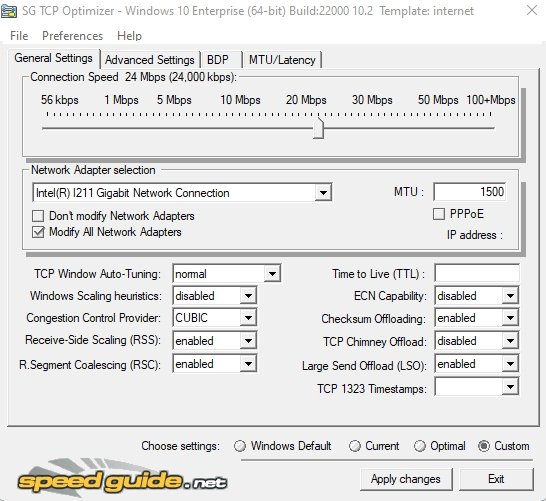
Kies de aangepaste modus om de MTU -box in te schakelen en vergroot vervolgens de grootte. Mogelijk moet u een beetje experimenteren om de juiste waarde te krijgen om de fout op te lossen.
6 ] Verificatie op netwerkniveau uitschakelen(] Disable Network Level Authentication)
- Open Windows-instellingen (Win + I)
- Navigeer naar Systeem > Extern bureaublad
- Schakel het selectievakje Alleen verbindingen toestaan(Allow) vanaf computers met Extern bureaublad(Remote Desktop) met verificatie op netwerkniveau(Network Level Authentication) uit .
- Sluit de instellingen Windows.
Probeer nu verbinding te maken met een extern bureaublad en hopelijk zou dit het probleem moeten oplossen.
Is een hogere of lagere MTU beter?
Hoewel een grotere MTUY meer gegevens kan vervoeren als deze te groot is, kunnen de gegevens gefragmenteerd raken. U moet met verschillende waarden experimenteren om te bepalen wat werkt tussen uw router en de computer.
Waarom werkt de Remote Desktop- verbinding niet?
Er kunnen verschillende redenen zijn, zelfs als uw wachtwoord correct is. Sommigen van hen zijn netwerkproblemen, authenticatieproblemen aan de serverzijde, Firewall en de optie om via afstandsbediening verbinding te maken met een computer.
Verbinding met extern bureaublad(Remote Desktop Connection) stopt plotseling
Als u hier vaak mee te maken krijgt, wilt u misschien het aantal aangesloten apparaten verminderen dat bij de verbinding hoort. het omvat printers, instellingen voor het afspelen van audio, enzovoort. De beste manier om hier achter te komen, is door verbinding te maken met de absolute minimuminstelling en vervolgens één voor één toe te voegen.
Ik hoop dat het bericht gemakkelijk te volgen was en dat je het probleem hebt kunnen achterhalen waar je de interne fout krijgt met Remote Desktop .
Related posts
Verhoog het aantal Remote Desktop-verbindingen in Windows 11/10
Windows-sleutel blijft hangen na overschakelen van Extern bureaublad-sessie
Kan niet kopiëren en plakken in Remote Desktop Session in Windows 10
Er is een authenticatiefout opgetreden, de gevraagde functie wordt niet ondersteund
Maak een snelkoppeling naar Remote Desktop Connection in Windows 11/10
Extern bureaublad gebruiken in Windows 10
Microsoft Remote Desktop Assistant voor Windows 10
Remote Credential Guard beschermt inloggegevens voor extern bureaublad
Maak verbinding met een Windows-pc vanuit Ubuntu met behulp van Remote Desktop Connection
Verbind Android met Windows 10 met Microsoft Remote Desktop
Fix Remote Desktop kan de computerfout niet vinden in Windows 11/10
Verbinding met extern bureaublad inschakelen en gebruiken in Windows 11/10
Extern bureaublad (RDP) gebruiken in Windows 11/10 Home
Extern bureaublad configureren via router
Extern bureaublad inschakelen met de opdrachtprompt of PowerShell
NoMachine is een gratis en draagbare Remote Desktop Tool voor Windows PC
Een Windows-pc bedienen met Remote Desktop voor Mac
De Remote Desktop-app versus TeamViewer Touch - wat is de betere app?
Voer CTRL+ALT+DEL uit op een externe computer met Extern bureaublad
Fix Remote Desktop Error Code 0x204 op Windows 11/10
